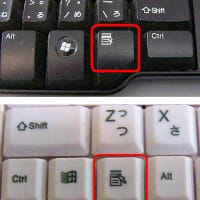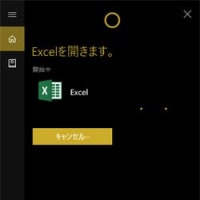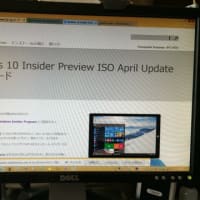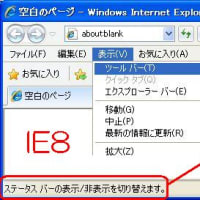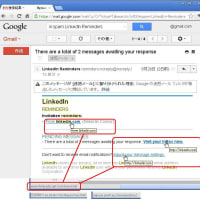PC Windows10 利用の場合です Mac iPhone iPad Androidでうまくいかないかもです
ZOOM 定期ミーティング 不定期利用
Zoomコントロールバー固定利用は要サインイン
Host+ 2xClients で検証 Zoomはインストール プロフィール画像設定 済み サインオフせず終了状態
D/Lは➡ https://zoom.us/download
1.Host:
・ミーティングを スケジュールする
・✅定期的なミーティング,
・ID 自動生成 , パスワード 自動生成を書き換えて利用[ミーティン毎に別パスワードお奨め]
・ビデオ ホストはONがいいでしょう ホストはビデオOFFでプロフィールの画像が表示されません
・ カレンダー➡ 他のカレンダー[不定期に利用しますので作業しない]--
・招待文をクリップボード/テキストEditorにコピペ保存し ミーテング開始時ホストも招待文から起動すると楽です
・招待文を参加予定者に連絡します[メール SMS LINE Viberなど]
・受信したMailから 招待文をメモ帳[EmEditorお奨め]にコピペしておきます
2.Client:
・サインオフしていないZoom利用お奨め.
サインオフしていた場合ビデオオフ時プロフィール画像が利用(表示)されません
・日時予定のない定期ミーティングですので招待文のリンクからホスト開始待ちになります.
・ホストが開始すると3人以上参加では40分[初回はボーナス延長あるかも] 2名ですと時間制限ないようです
・3名以上参加終了 10分前から残時間表示でます ここで2名に減らした場合40分では遮断されない経験
その後 再参加計3名以上になるとまた40分ルールかも. 2名 ➡ 3名 ➡ 2名 では 遮断された経験あり
3.簡単なのは 時間切れ 終了後 Client Host どちらも 招待文 再利用して 再開することです 3回は検証しました
4.その他:設定【ミーティングにて(基本)】で ミーテイング管理ツールバーを常に表示する] を選んでおきます.
..が サインオフでClientを始めると Zoomコントロールバーは出たままになりません.
ホストは[サインインして利用]なので 出たまま が有効です
Path: 設定 さらに設定を表示 個人【ミーティングにて(基本)】にあります 注 :PC再起動後に 設定変更有効化されます
5.サインアウトは下図を参考ください [アップデート記事の画像です]
★この記事は下記を検証加筆したものです
How to hack and bypass Zoom’s 40-minute limit.
...[表現の自由とは言えハックもバイバスもしていません ..管理人の私見]
➡ https://bit.ly/35NPEKY
--------
【付録】【改版】・Zoom さらに設定を表示 一覧 管理人のZoom Hostの例です
A~O はESET の奨め関連 20200515版
・【ミーティングをスケジュールする】
・ ✔ ホストビデオ
・ ✔CE参加者ビデオ
・ ✔ 音声タイプ コンピューター音声
・ ✔ ホストの前の参加
・ ✔ Enable Personal Meeting ID [有償版では変更可]
・ □ ミーティングスケジューリング時に個人ミーティングID (PMI)を使用
・ □ インスタント[単発]ミーティング開始時に個人ミーティングID (PMI)を使用
・ ✔ Only authenticated users can join meetings from Web client
The participants need to authenticate prior to joining meetings from web client
・ ✔ B新しいミーティングをスケジューリングする際にパスワードが求められます
・ ✔ インスタントミーティングに対してパスワードが求められます
・ ✔ パーソナルミーティングID(PMI)に対してパスワードが求められます
・ □ 「ホストより前の参加」を有効にしているミーティングのみ
・ ✔ PMIを使用しているすべてのミーティング パスワード 任意に設定
・ □ ワンクリックで参加できるように、ミーティングリンクにパスワードを埋め込みます。
・ ✔ J電話で参加している出席者に対しては数字のパスワードが必要にします
・ ✔ 参加者をエントリ後にミュートする
・ ✔ 次回のミーティングのリマインダー機能付き
【ミーティングにて(基本)】
・✔ Kサードパーティのエンドポイントに対して暗号化が求められます(H323/SIP)
・ ✔ サードパーティのエンドポイント(H323/SIP)に対して暗号化が求められます。
・ ✔ チャット
・ □ 参加者がチャットを保存しないようにする
・ □ プライベートチャット
・ ✔ チャット自動保存
・ ✔ 参加者が参加または離れた時に音声が再生されます 全員 記録再生
・ ✔ ファイル送信
・ □ Zoomへのフィードバック
・ □ ミーティング終了後の体験フィードバック調査を表示します
・ ✔ ミーティング管理ツールバーを常に表示する
・ ✔ 画面共有中にZoomウィンドウを表示
・ ✔ L画面共有
・共有できるのは誰ですか? ・ □ ホストのみ ・ ✔ 全参加者
・他の人が共有している場合に共有を開始できるのは誰ですか?
□ ホストのみ ・ ✔ 全参加者
・ ✔ ユーザーのデスクトップ/画面共有を無効にします
注釈
・ ✔ 参加者は注釈ツールを使って、共有画面に情報を追加することができます
・ ✔ ホワイトボード 参加者は、注釈ツールが含まれるホワイトボードを共有できます
・ ✔ 共有が停止された場合に、ホワイトボードのコンテンツを自動的に保存
・ ✔ 遠隔操作
・ □ 非言語的なフィードバック
・ □ 取り除かれた参加者を再度参加させることを許可
・ ✔ Allow participants to rename themselves.
・ □ Hide participant profile pictures in a meeting.
-----------------
【ミーティングにて(詳細)】
・ ✔ Report participants to Zoom.
・ □ ブレイクアウトルーム
・ ✔ リモートサポート
・ □ 字幕機能
・ □ キャプションを保存
・ □ 相手側のカメラ操作
・ ✔ M バーチャル背景
・ □ ミーティング/ウェビナーのゲスト参加者を特定する
・ □ チャットでの自動応答グループ
・ □ 招待メールを送る際、デフォルトメールのみ表示する
・ □ OutlookプラグインにHTML形式メールを使う
・ □ ユーザーはクライアント設定でステレオ音声が選択できる
・ □ ユーザーはクライアント設定でオリジナル音声が選択できる
・ ✔ FN待機室
・ ✔「ブラウザから参加する」リンクを表示します
【メール通知】
・ ✔ ホストの前に出席者がミーティングに参加した際
・ ✔ ミーティングが取り消しになった際
---------
【その他】
・ □ iOSタスクスイッチャーでスナップショットをぼかす
・招待状メール 編集する言語のメールを選びます ・ ✔ 日本語
・スケジュールする権限[有償版機能]
指名された計画者とあなたは有料プラン利用者でなければなりません。
スケジュールする権限を付与する人は 該当者なし
次のスケジューリングができます。 該当者なし
統合権限
キー: 493gh............ahGjQ
シークレット: 7IPeb1.................WTAA8w
★ESET MEMO Zoomミーティングの設定★
A:Meeting ID 毎回自動設定(固定しない)
B:パスワードの要件はチェックしたままにしておく必要があります
C:ビデオをオフにして会議を開始する
D:ホスト開始前にゲストを参加させない
E:ゲストMuteで参加させる ゲストのMute操作権をホストが制御
F:待合室有効化
G: MeetingをLocal PCに自動的に記録しない
H:PMI利用のMeetingでは要パスワード
I:パスワードをOneClick会議リンクURLに埋め込まない
J:電話での参加者にパスワードを要求する
K: サードパーティのエンドポイントに対して暗号化を求める(R323/SIP)
L: ホストは、ホストを別のゲストに渡すことでゲストが画面を共有できるようにできますので 共有開始権はホストのみにします
M:仮想背景を使用させない
N:待合室を使う
O: iOs task switcherでMain Window の Capture 利用を妨げるようぼかします